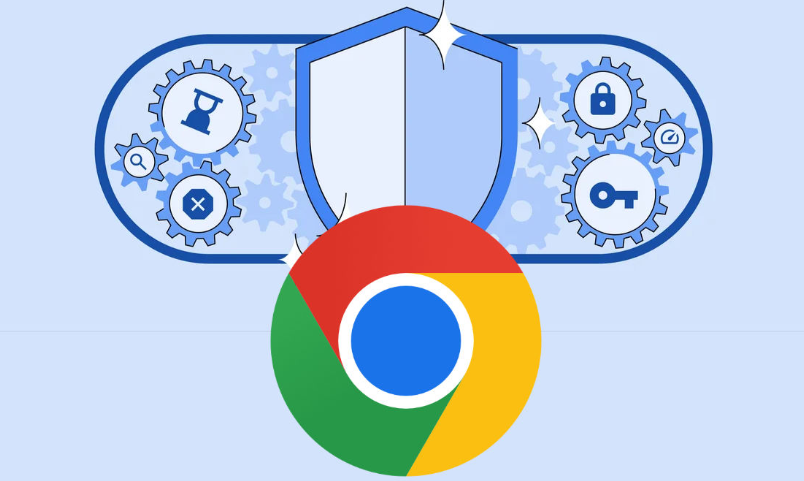
1. 访问书签管理器
- 路径:点击浏览器右上角的三点菜单→选择“书签”→进入“书签管理器”,或按 `Ctrl+Shift+O`(Windows)/`Cmd+Shift+O`(Mac)直接打开。
- 界面说明:左侧显示文件夹结构,右侧为当前选中文件夹的内容(书签列表)。
2. 添加新书签
- 手动添加:在书签管理器点击“添加”按钮→输入名称和网址→选择保存位置(如“其他书签”或自定义文件夹)。
- 快捷方式:在网页中按 `Ctrl+D`(Windows)/`Cmd+D`(Mac)→直接保存当前页面为书签,默认存入“其他书签”。
3. 整理书签文件夹
- 创建文件夹:在书签管理器中点击“新建文件夹”→命名后拖动书签到对应分类(如“工作”“娱乐”)。
- 移动书签:拖拽书签至目标文件夹,或右键点击书签→选择“移动到文件夹”。
- 删除冗余项:选中不需要的书签→点击“删除”,或右键选择“删除”确认移除。
4. 导入/导出书签
- 导出书签:在书签管理器点击“更多”→选择“导出书签”→保存为HTML文件(如`bookmarks.`),用于备份或迁移到其他浏览器。
- 导入书签:点击“更多”→选择“导入书签”→上传HTML文件或从其他浏览器(如Firefox)导入数据。
5. 同步书签至Google账号
- 开启同步:进入浏览器设置→“同步和Google服务”→登录Google账号→勾选“同步书签”。
- 跨设备访问:在其他设备登录同一账号后,书签自动同步,确保手机、平板与电脑端数据一致。
6. 修复损坏的书签链接
- 检查有效性:在书签管理器中右键点击书签→选择“编辑”→更新网址(如原链接已失效,替换为新页面地址)。
- 批量修改:使用第三方工具(如Bookmark Manager扩展)批量检测并修复无效链接。
7. 启用书签栏快速访问
- 显示书签栏:在浏览器设置→“外观”中勾选“始终显示书签栏”,或按 `Ctrl+Shift+B`(Windows)/`Cmd+Shift+B`(Mac)切换显示状态。
- 固定重要书签:将常用书签拖至书签栏,直接点击即可访问,无需展开文件夹。
8. 使用快捷键高效操作
- 添加书签:在网页中按 `Ctrl+D`(Windows)/`Cmd+D`(Mac)快速保存当前页面。
- 访问书签管理器:按 `Ctrl+Shift+O`(Windows)/`Cmd+Shift+O`(Mac)直接跳转。
- 切换书签文件夹:在书签管理器中按 `Ctrl+↑/↓`(Windows)或 `Cmd+↑/↓`(Mac)快速折叠/展开文件夹。
9. 搜索与排序书签
- 搜索功能:在书签管理器顶部的搜索框输入关键词(如“新闻”),快速定位特定书签。
- 排序规则:右键点击书签列表→选择“按名称排序”或“按添加时间排序”,保持内容整齐。
10. 备份与恢复书签
- 手动备份:定期导出书签HTML文件并保存至云端(如Google Drive),防止数据丢失。
- 恢复数据:在书签管理器中点击“更多”→选择“导入书签”→上传备份文件,覆盖现有数据或合并至当前列表。
通过上述步骤,可高效管理Chrome书签,避免混乱或丢失风险。若需进一步分类,可创建多级文件夹(如“技术文档→前端开发”),并结合标签功能(如Starred Tabs扩展)标记重要内容。

